Windows arka planını nasıl ayarlarım?

Windows masaüstünüzü özelleştirmenin birçok yolu vardır. En popüler olanlardan biri arka planı veya duvar kağıdını değiştirmektir. Aşağıdaki bölümler, Windows’un çeşitli sürümlerinde bunu nasıl yapacağınızı gösterir. Devam etmek için aşağıdaki listeden sürümünüzü seçin ve talimatları izleyin.
Windows 10
- basın Windows tuşu, Ayarlar yazın ve ardından Girmek.
- Ayarlar penceresinde Kişiselleştirme seçeneğine tıklayın.
- Pencerenin sol tarafında, Arka Plan seçeneğini tıklayın.
- Arka Plan penceresinde, Arka Plan bölümünde,
 buton.
buton. - Buradan, arka planınız olarak bir resim, renk veya slayt gösterisi kullanmayı seçebilirsiniz.

- Bir renk seçebilir veya arka planınız olarak bir resim veya slayt gösterisi istiyorsanız,
 düğmesine basın ve görüntü(ler) konumuna gidin.
düğmesine basın ve görüntü(ler) konumuna gidin. - Bir görüntüyle gittiyseniz, Uygun olanı seçin bölümünde görüntünün nerede ve nasıl olacağını özelleştirebilirsiniz.

- Seçimlerinizle işiniz bittiğinde, kapat düğmesini tıklayın.
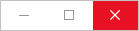 pencerenin sağ üst köşesindeki düğmesine basın.
pencerenin sağ üst köşesindeki düğmesine basın.
Doldur seçeneği, bilgisayar ekranının genişliğine sığdırmak için resmin genişliğini artırır veya azaltır. Sığdır, bilgisayar ekranının yüksekliğine sığdırmak için resmin yüksekliğini artırır veya azaltır. Uzat seçeneği, resmi tüm bilgisayar ekranına sığdırır ve bu da resmin bozulmasına neden olabilir.
Windows Vista, 7 ve 8
-
Masaüstü ekranının herhangi bir açık bölümünü sağ tıklayın.
- Kişiselleştir’i tıklayın.
- Masaüstü Arka Planı’nı tıklayın.
- Gözat’ı tıklayın.
- Kullanmak istediğiniz resmin konumunu bulun ve Tamam’a tıklayın.
- Windows arka planı olarak ayarlamak istediğiniz resme bir onay işareti koyun.
- Resmin masaüstünde arka plan olarak nasıl görüntüleneceğini seçmek için Resim konumu seçeneği için Ortala, Döşe, Sığdır, Doldur veya Uzat arasından seçim yapın.
Doldur seçeneği, bilgisayar ekranının genişliğine sığdırmak için resmin genişliğini artırır veya azaltır. Sığdır, bilgisayar ekranının yüksekliğine sığdırmak için resmin yüksekliğini artırır veya azaltır. Uzat seçeneği, resmi tüm bilgisayar ekranına sığdırır ve bu da resmin bozulmasına neden olabilir.
- Masaüstünüzde bir resim slayt gösterisi yapmak için Tümünü seç’i seçin veya düğmesini basılı tutun. Ctrl ve kullanmak istediğiniz her resmi seçin. Ayrıca, resmin ne sıklıkla değişeceğini de seçmeniz gerekir. Zaman aralığı 10 saniye ile 1 gün arasında olabilir.
- Seçtiğiniz resim(ler)i yeni Windows masaüstü arka planı olarak ayarlamak için Değişiklikleri kaydet’e tıklayın.
Bilgisayarınızda Windows 7 Home Basic veya Windows 8 Basic varsa, “Kişiselleştir” seçeneği gri görünebilir veya hiç kullanılamayabilir. Masaüstü arka planını değiştirmek için Başlat menüsü düğmesini tıklayın ve Arama kutusuna masaüstü arka planını değiştir yazın. Döndürülen arama sonuçlarında “Masaüstü arka planını değiştir” seçeneğini tıklayın. Ardından, Windows arka planını değiştirmek için 3. adımdan başlayarak yukarıdaki adımları kullanabilirsiniz.
Windows XP ve önceki sürümler
-
Denetim Masası’nı açın.
- Denetim Masası’nda Görüntü Özellikleri’ni açın.
- Windows 95/98/ME/NT/2000 kullanıcıları Arka Plan sekmesine tıklar. Windows XP kullanıcıları Masaüstü sekmesine tıklar.
- Yeni bir arka plan resmi seçtikten sonra değişiklikleri kaydetmek için Tamam’a tıklayın.
Başlangıçta, Microsoft Windows, varsayılan Windows arka planlarının bir listesine sahiptir. Arka planı farklı bir resimle değiştirmek için (örneğin köpeğiniz veya aileniz), göz at düğmesini tıklayın ve resmin bulunduğu dizine göz atın.
Windows 95 kullanıcıları yalnızca BMP görüntülerini masaüstü arka planı olarak ayarlayabilir. Farklı bir görüntü biçiminiz varsa, arka plan olmadan önce onu bir .BMP görüntüsüne dönüştürmeniz gerekir. Diğer tüm Windows kullanıcıları, arka plan olarak bir .BMP, .JPG veya .GIF görüntüsü ayarlayabilmelidir.
Neden arka plan resmim yok?
Mevcut arka planların listesinde ilk seçenek Yok’tur. Bu seçeneğin seçilmesi, bilgisayarınızın masaüstündeki herhangi bir arka plan görüntüsünü devre dışı bırakır. Ancak, arka planı Yok olarak değiştirdiğinizde, arka planınızın bunun yerine düz renk olacağını unutmamak önemlidir.
Windows XP kullanıcıları bu rengi, masaüstünü değiştirdikleri pencereden değiştirebilirler. Diğer tüm kullanıcıların Görünüm sekmesinden masaüstünün rengini değiştirmeleri gerekir.
Küçük bir görüntüyü arka planda döşemeli veya döşemesiz nasıl yapabilirim?
Masaüstü veya arka plan özellikleri penceresinde, bir kullanıcı Ortala, Döşe veya Uzat’ı seçerek görüntüsünün düzenini özelleştirebilir. Aşağıda bu ayarların her birinin kısa bir açıklaması bulunmaktadır.
-
Ortala – Resmi masaüstünün ortasında ortalar. Merkezleme, kullanıcının döşemek yerine arka planı olarak yalnızca bir görüntüye sahip olmasını sağlar. Görüntü bilgisayarınızın çözünürlüğünden küçükse, çevresinde düz renkli bir kenarlık olabilir.
-
Döşe – Bir görüntüyü döşemek, daha küçük bir görüntü kullanır ve ekrana sığdırmak için ortalamak veya germek yerine masaüstünde çoğaltır.
-
Uzat – Tek bir görüntüyü tüm ekran boyunca uzatır. Görüntü boyutu ne kadar küçükse, görüntüyü uzatırken o kadar fazla bozulma fark edersiniz. Monitörünüzün çözünürlüğünden daha küçük bir görüntü, o görüntünün pikselleşmesine neden olur.
Neden arka planımı göremiyorum?
Görüntü dosyası silinmişse veya bilgisayarda etkin masaüstü etkinleştirilmişse masaüstü arka planınız görüntülenmeyebilir.
- Arka plan olarak kullanılan görüntünün bilgisayarda hala mevcut olduğunu ve görüntülenebildiğini doğrulayın.
- Active Desktop’ı devre dışı bırakın.

